페이스북 스토리 만드는 방법

페이스북 스토리는 만드는 재미가 있습니다. 안드로이드 기기와 컴퓨터에서 스토리를 만드는 방법을 소개합니다.

배터리가 부족할 때 배터리 전원을 절약하기 위해 다양한 작업을 수행할 수 있습니다. 화면 밝기를 낮추고 Android의 배터리 세이버 기능을 사용하여 배터리를 조금 더 오래 사용할 수 있습니다. 하지만 배터리 세이버를 사용하면 배터리를 더 오래 사용할 수 있도록 더 많은 서비스가 제한됩니다. 이 기능은 배터리 수명이 30%일 때뿐만 아니라 언제든지 사용하여 배터리 수명을 연장할 수 있습니다. Android에서 배터리 세이버가 무엇인지, 삼성 휴대전화를 사용 중인지 여부에 관계없이 사용 방법을 보려면 계속 읽으세요.
Android의 배터리 절약 기능이란 무엇이며 사용 방법
배터리 세이버( 다른 Android에서 유사한 이름으로 불릴 수 있음 )는 배터리를 최대한 오래 사용할 수 있도록 배터리 전력을 최대한 절약하도록 설계된 기능입니다. 기기가 평소와 같이 작동하지 않고 앱을 열 때만 앱에서 새로운 정보를 얻을 수 있음을 알 수 있습니다. 따라서 중요한 이메일을 받을 예정이라면 앱을 자주 열어야 합니다.
기기의 GPS 및 위치 서비스가 작동하지 않으며 기기가 OK Google 명령을 듣지 않습니다. Google Drive, Dropbox 등과 같은 서비스에 대한 백업이 보류됩니다. 평소보다 화면 밝기가 낮아지는 등의 변화를 느낄 수도 있습니다. 새로 고침 빈도는 총 용량이 아닙니다. 한동안 휴대폰을 충전할 수 없다면 배터리가 부족하지 않아도 배터리 세이버 모드를 사용할 수 있습니다. 이 기능은 하이킹을 할 때 배터리를 최대한 오래 사용하려는 경우에 유용할 수 있습니다. 이제 Android 기기가 어떤 영향을 받는지 알았으므로 기능을 켤 수 있습니다.
삼성 휴대폰에서 배터리 절약 모드를 활성화하는 방법
삼성 휴대폰의 경우 이 기능을 배터리 세이버 라고 하며 활성화하는 단계는 빠르고 쉽습니다. 특정 기능을 활성화하는 단계는 휴대폰 제조업체에 따라 다를 수 있지만 삼성 휴대폰이 있는 경우 다음으로 이동해야 합니다.
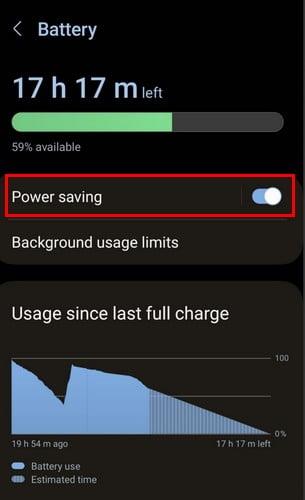
기능 사용을 시작하고 배터리를 절약하는 옵션을 토글합니다. 거기에 있는 한 백그라운드 사용 제한 이라는 옵션도 표시됩니다 . 이 옵션을 탭하면 깊은 잠, 잠자기, 잠자지 않음에 넣을 앱을 선택할 수 있습니다. 하나의 옵션을 탭하고 오른쪽 상단의 더하기 아이콘을 탭하여 해당 카테고리에 추가할 수 있는 앱을 추가합니다.
삼성이 아닌 휴대폰에서 배터리 절약 모드를 활성화하는 방법
모든 사람이 삼성 휴대폰을 가지고 있는 것은 아니므로 삼성 이외의 휴대폰에서 배터리 절약 기능을 활성화하는 단계는 다음과 같습니다. 설정 앱을 연 다음 배터리 를 엽니다 . 배터리 옵션을 누르기 전에 Android에서 배터리 지속 시간을 표시합니다. 이것은 배터리가 완전히 소진되기 전에 충분한 시간이 있는지 알고 있기 때문에 유용합니다.
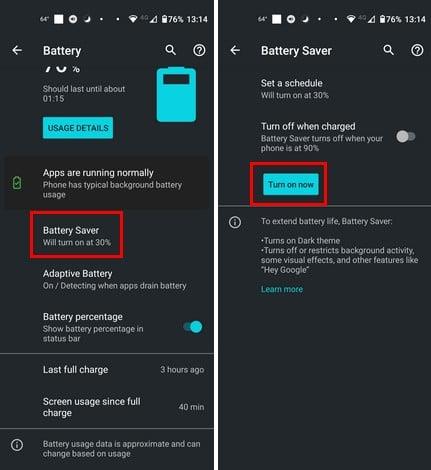
배터리 세이버 를 탭하면 다양한 옵션이 표시됩니다. 이 기능을 켜거나 기능이 켜지는 시간을 예약할 수 있습니다. 배터리 세이버 일정을 만들 려면 일정 설정을 누르고 슬라이더를 사용하여 백분율을 설정합니다. Android 기기가 해당 비율에 도달하면 절전 모드가 켜집니다.
절전 모드로 돌아가면 충전 시 끄기라는 다른 옵션이 표시됩니다. 이 옵션은 배터리가 최대한 오래 지속되도록 휴대폰이 90%일 때만 기능을 끕니다.
추가 자료
배터리 수명이 거의 남지 않은 경우가 있습니다. Pixel 휴대전화의 경우 다음과 같은 방법으로 극한 배터리 모드 기능을 사용할 수 있습니다. 하지만 Chromebook을 사용 중인 경우 배터리 절약 모드가 있는지 궁금할 수 있습니다 . 여기에 당신을 위해 그 질문에 대답할 몇 가지 읽기 자료가 있습니다. 배터리 세이버는 배터리를 절약하는 데 매우 유용하지만 배터리를 오래 사용할 수 있도록 시도할 수 있는 다른 팁이 있습니다. 다음은 스마트폰 배터리 수명을 절약할 수 있는 최고의 팁 입니다 .
결론
배터리 절약 모드는 배터리가 더 오래 지속되는 데 도움이 되지만 그 대가로 일부 서비스를 희생해야 합니다. 화면 밝기가 변경되고 위치 서비스가 영향을 받습니다. 또한 OK, Google이라고 말하고 정보를 얻을 수는 없지만 적어도 휴대전화는 조금 더 오래 사용할 수 있습니다. 배터리 세이버 모드를 자주 사용하십니까? 아래 댓글에서 생각을 공유하고 소셜 미디어에서 다른 사람들과 기사를 공유하는 것을 잊지 마십시오.
페이스북 스토리는 만드는 재미가 있습니다. 안드로이드 기기와 컴퓨터에서 스토리를 만드는 방법을 소개합니다.
이 튜토리얼을 통해 Google Chrome 및 Mozilla Firefox에서 삽입된 비디오 자동 재생 기능을 비활성화하는 방법을 알아보세요.
삼성 갤럭시 탭 A가 검은 화면에 멈추고 전원이 켜지지 않는 문제를 해결합니다.
아마존 파이어 및 파이어 HD 태블릿에서 음악 및 비디오를 삭제하여 공간을 확보하고, 정리를 하거나 성능을 향상시키는 방법을 지금 읽어보세요.
아마존 파이어 태블릿에서 이메일 계정을 추가하거나 삭제하는 방법을 찾고 계신가요? 우리의 포괄적인 가이드가 단계별로 과정을 안내해 드립니다. 좋아하는 장치에서 이메일 계정을 간편하게 관리하세요. 이 꼭 읽어야 할 튜토리얼을 놓치지 마세요!
안드로이드 기기에서 앱이 시작 시 자동으로 실행되지 않도록 영구적으로 방지하는 두 가지 솔루션을 보여주는 튜토리얼입니다.
이 튜토리얼은 Google 메시징 앱을 사용하여 안드로이드 기기에서 문자 메시지를 전달하는 방법을 보여줍니다.
아마존 파이어에서 구글 크롬을 설치하고 싶으신가요? 킨들 기기에서 APK 파일을 통해 구글 크롬 설치하는 방법을 알아보세요.
안드로이드 OS에서 맞춤법 검사 기능을 사용하거나 비활성화하는 방법.
다른 장치의 충전기를 내 전화기나 태블릿에서 사용할 수 있는지 궁금하신가요? 이 유익한 포스트에는 몇 가지 답변이 있습니다.







